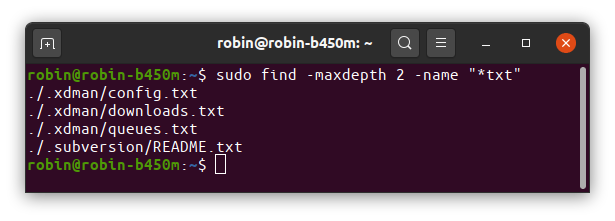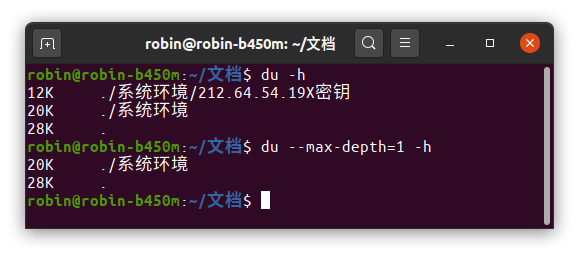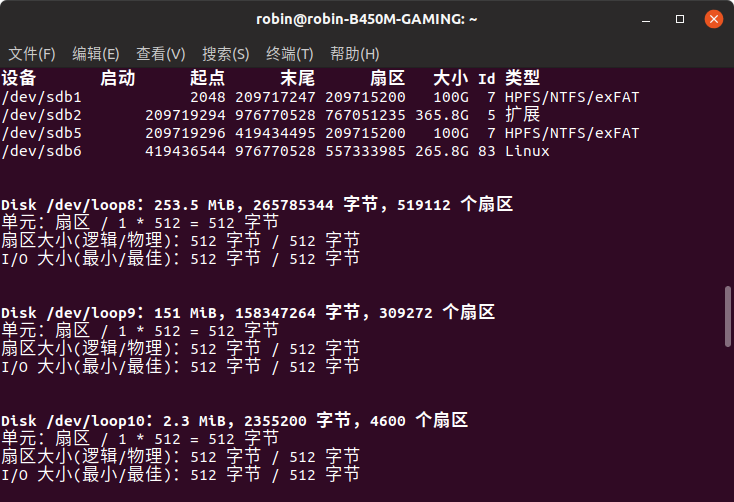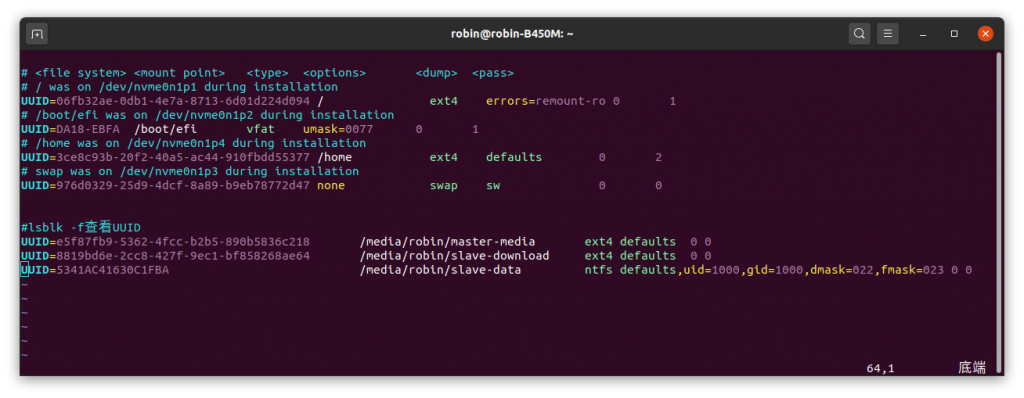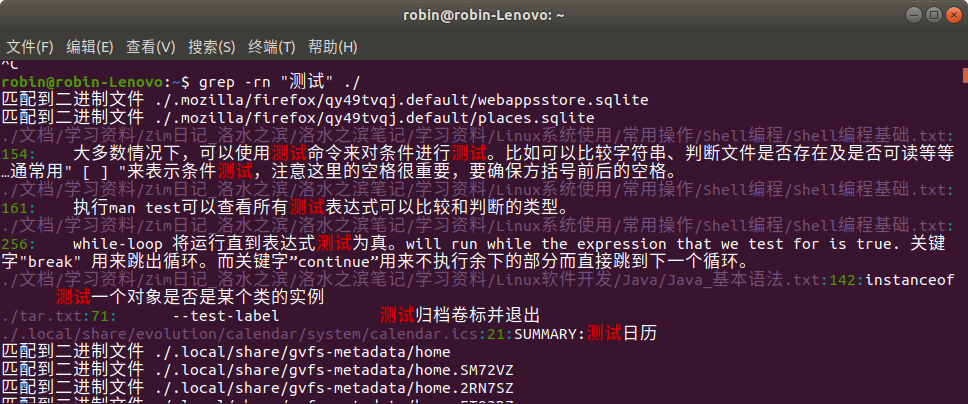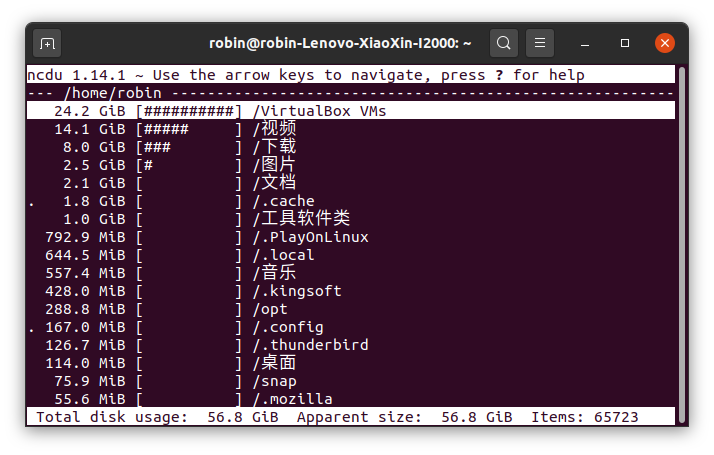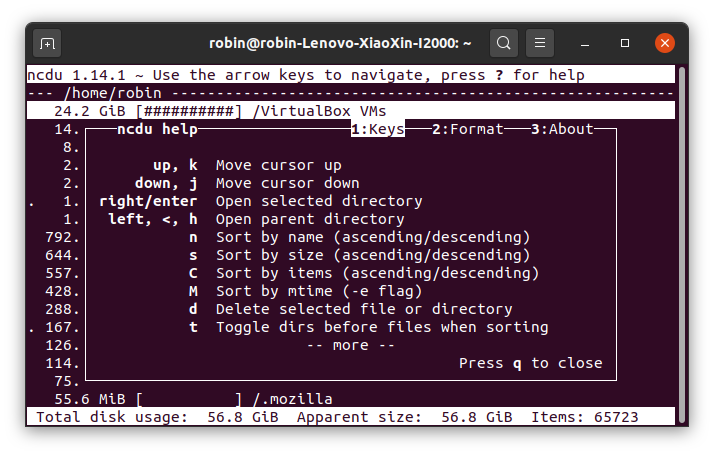重定向
1.1 重定向符号
> 输出重定向到一个文件或设备 覆盖原来的文件
>! 输出重定向到一个文件或设备 强制覆盖原来的文件
>> 输出重定向到一个文件或设备 追加原来的文件
< 输入重定向到一个程序
1.2标准错误重定向符号
2> 将一个标准错误输出重定向到一个文件或设备 覆盖原来的文件 b-shell
2>> 将一个标准错误输出重定向到一个文件或设备 追加到原来的文件
2>&1 将一个标准错误输出重定向到标准输出 注释:1 可能就是代表 标准输出
>& 将一个标准错误输出重定向到一个文件或设备 覆盖原来的文件 c-shell
|& 将一个标准错误 管道 输送 到另一个命令作为输入
1.3命令重定向输入输出类别
在 bash 命令执行的过程中,主要有三种输出入的状况,分别是:
1. 标准输入;代码为 0 ;或称为 stdin ;使用的方式为 <
2. 标准输出:代码为 1 ;或称为 stdout;使用的方式为 1>
3. 错误输出:代码为 2 ;或称为 stderr;使用的方式为 2>
1.4命令重定向操作实例
将显示的结果输出到 robin.txt 文件中,若该文件以存在则予以取代!
robin@robin-Lenovo-XiaoXin-I2000:~$ls -al > robin.txt
将显示的结果追加到 robin.txt 文件中,该文件是在旧文件的末尾追加新的记录内容!
robin@robin-Lenovo-XiaoXin-I2000:~$ls -al >> robin.txt
将显示的数据,正确的输出到 robin.txt 错误的数据输出到 robin.err
robin@robin-Lenovo-XiaoXin-I2000:~$ls -al 1> robin.txt 2> robin.err
将显示的数据,不论正确或错误均输出到 robin.txt 当中!错误与正确文件输出到同一个文件中,则必须以上面的方法来写!不能写成其它格式!
robin@robin-Lenovo-XiaoXin-I2000:~$ls -al 1> robin.txt 2> &1
将显示的数据,正确的输出到 robin.txt 错误的数据则予以丢弃! /dev/null ,可以说成是黑洞装置,为空即不保存。
robin@robin-Lenovo-XiaoXin-I2000:~$ls -al 1> robin.txt 2> /dev/null
1.5为何要使用命令输出重定向
- 当屏幕输出的信息很重要,而且我们需要将他保存下来的时候;
- 背景执行中的程序,不希望他干扰屏幕正常的输出结果时;
- 一些系统的例行命令(例如写在 /etc/crontab 中的文件)的执行结果,希望他可以存下来时;
- 一些执行命令,我们已经知道他可能的错误讯息,所以想以『 2> /dev/null 』将他丢掉时;
- 错误讯息与正确讯息需要分别输出时。